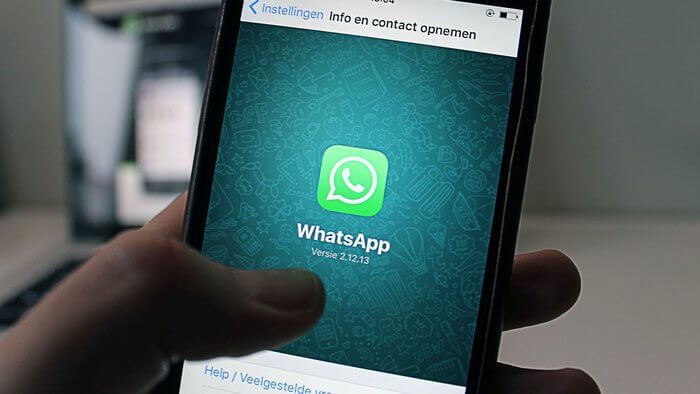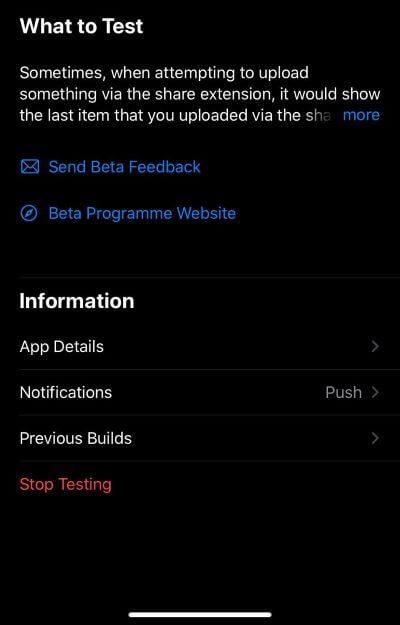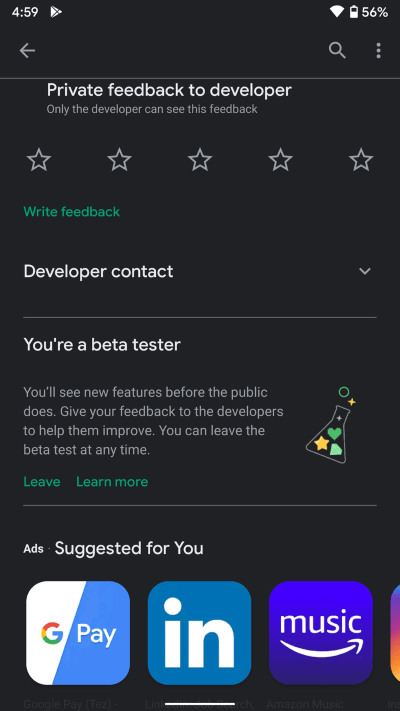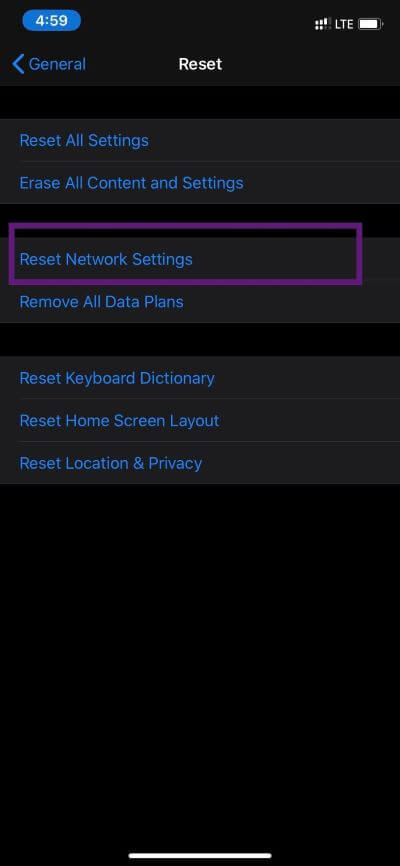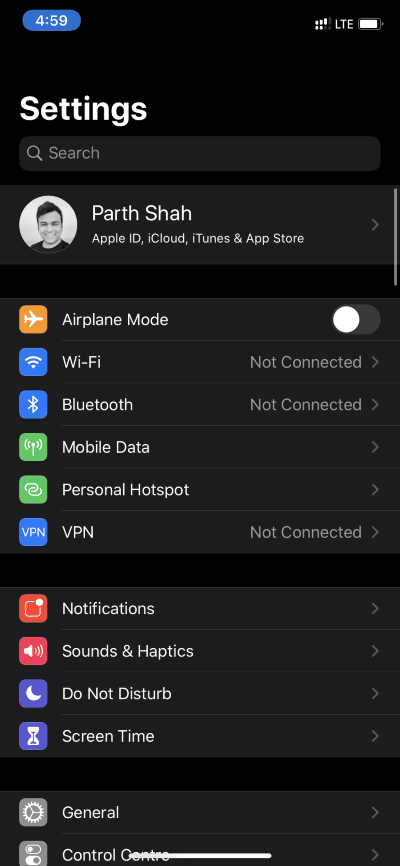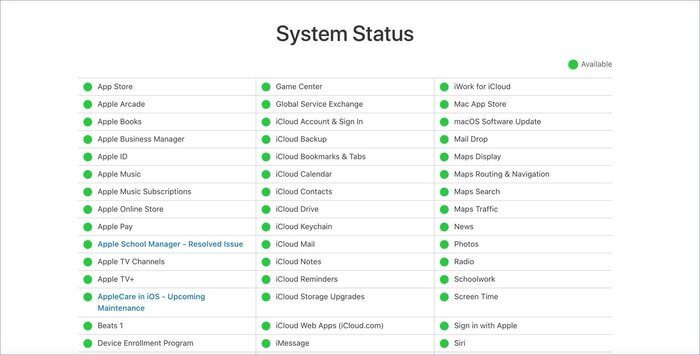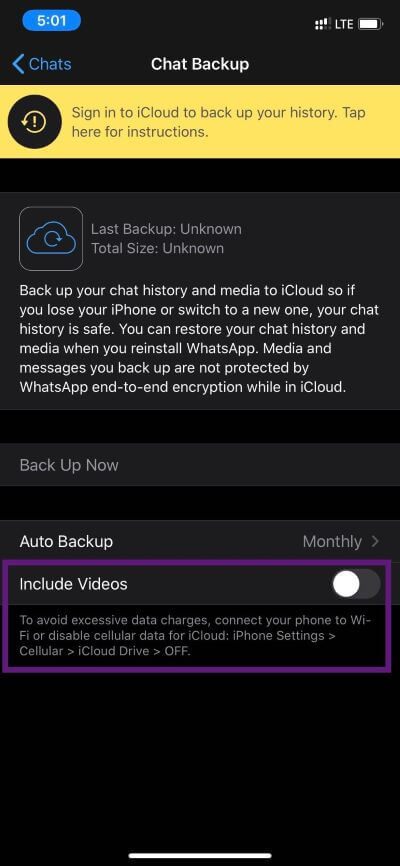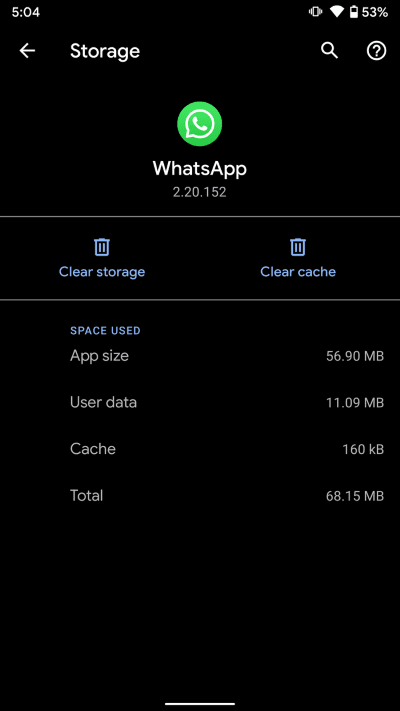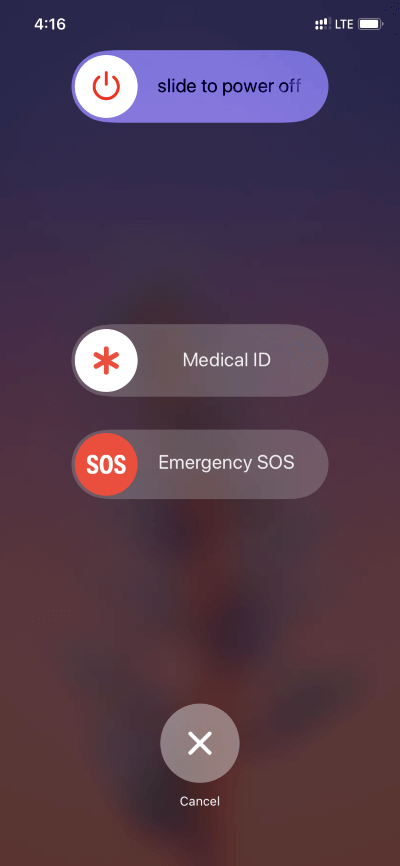11 meilleures façons de réparer WhatsApp Backup Stuck sur iPhone et Android
WhatsApp est la plus grande plateforme de messagerie instantanée (messagerie instantanée) au monde avec Plus de 2 milliards d'utilisateurs Il n'offre toujours pas de fonctionnalité de synchronisation multiplateforme. Vous pouvez toujours transférer des sauvegardes WhatsApp d'Android vers iPhone et vice versa. Mais la société fournit des fonctionnalités de sauvegarde sur Android et iOS via Google Drive و iCloud successivement. Utile lors du changement d'appareil mais en restant dans le même écosystème. En raison de la taille de la sauvegarde WhatsApp et d'autres paramètres, vous pouvez faire face à une sauvegarde WhatsApp exceptionnelle sur iPhone et Android.
De nombreux utilisateurs signalent que la sauvegarde de WhatsApp se bloque d'un certain pourcentage et ne se termine pas correctement. Il peut y avoir diverses raisons derrière cela. Certains d'entre eux peuvent être une connexion réseau lente, un stockage iCloud insuffisant, des vidéos volumineuses dans les chats WhatsApp, une version boguée de WhatsApp, etc.
Dans cet article, nous aborderons le problème de sauvegarde WhatsApp en suspens sur iOS et Android. Voyons les solutions.
1. Mettre à jour WHATSAPP
WhatsApp met régulièrement à jour son application pour iOS et Android. L'échec de la sauvegarde dans WhatsApp peut être dû à la création de concerts récemment installés sur votre appareil.
Ouvrez l'App Store ou Google Play Store sur l'appareil. Accédez à la section de mise à jour et téléchargez la dernière version sur l'appareil.
2. Quittez le programme beta WhatsApp
Si vous faites partie de WhatsApp Beta et que vous avez du mal à sauvegarder avec la version installée sur l'appareil, il peut être judicieux de quitter la version bêta et de choisir une version stable sur l'App Store ou Google Play Store.
Sur iPhone, ouvrez TestFlight> WhatsApp> et sélectionnez Quitter le programme bêta dans le menu suivant.
Sur Android, ouvrez le Play Store et accédez à WhatsApp. Là, vous verrez l'option de quitter le programme pilote.
3. Utilisez une connexion réseau solide
Les sauvegardes WhatsApp ont généralement une taille de Go - car vous inclurez également des photos et des vidéos. Cela nécessite une connexion réseau stable pour une opération réussie. Assurez-vous que vous êtes connecté au réseau solide et que votre téléphone affiche suffisamment de barres pour la puissance du réseau cellulaire.
Pour ceux qui ont un routeur double bande, vérifiez si votre téléphone prend en charge la plage Wi-Fi 5 GHz. Si cela se produit, connectez le téléphone avec une bande de 5 GHz au Wi-Fi.
4. Réinitialiser les paramètres réseau (IPHONE)
Parfois, les utilisateurs écrasent accidentellement les paramètres réseau, ce qui entraîne la sauvegarde de WhatsApp sur iPhone. Vous pouvez le corriger en réinitialisant les paramètres réseau sur iPhone.
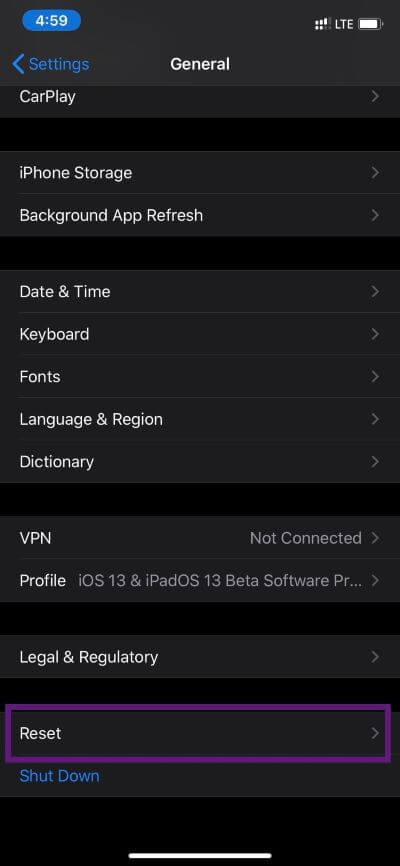
Ouvrez l'application Paramètres sur iPhone et accédez à Général> Réinitialiser> Réinitialiser les paramètres réseau.
5. Vérifiez le stockage ICLOUD (IPHONE)
WhatsApp sur iPhone utilise iCloud d'Apple pour stocker les données de sauvegarde. Comme vous le savez, iCloud n'est fourni qu'avec 5 Go de stockage gratuit pour les utilisateurs de compte Apple. Le stockage iCloud pour la sauvegarde des données WhatsApp peut être réduit. Ouvrez l'application Paramètres de l'iPhone> Profil> iCloud et regardez l'espace de stockage iCloud restant. Si elle est inférieure à la taille de sauvegarde suggérée par WhatsApp, envisagez d'acheter le plan d'entrée de gamme iCloud 50 Go d'Apple. Vous pouvez également supprimer les sauvegardes iCloud précédentes (sélectionnez # 8) ou multimédia de votre sauvegarde WhatsApp (voir # 7).
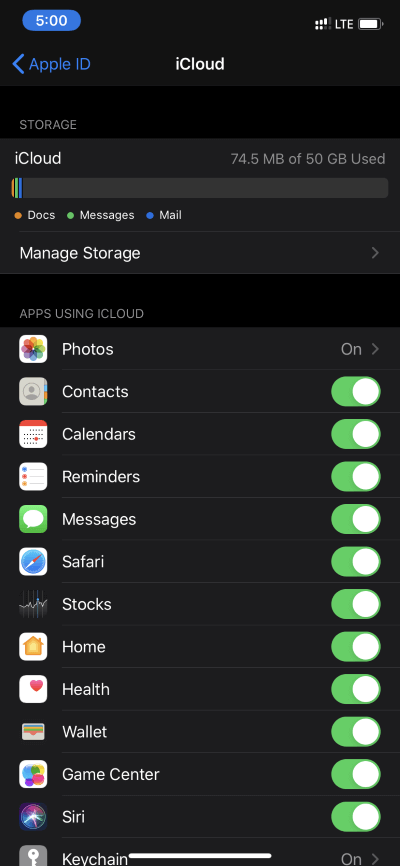
Si vous ne souhaitez pas utiliser cette piste, vous pouvez sauvegarder les données WhatsApp à l'aide d'iTunes sur PC. Mais le problème est qu'il sauvegardera l'intégralité de l'appareil et non pour WhatsApp exclusivement.
Remarque: WhatsApp et Google ont partagé un espace de stockage avec Google Drive sur Android, et les données de sauvegarde WhatsApp ne seront pas comptées à partir du stockage de Google Drive.
6. Vérifiez si les serveurs de disques ICLOUD ou GOOGLE sont en panne
La sauvegarde WhatsApp peut être bloquée sur iCloud ou Google Drive en raison de problèmes liés à Côté serveur d'Apple Et Google. Vous pouvez visiter la page État du système Apple et vous assurer que iCloud fonctionne bien pour sa part.
Pour Google Drive, visitez État de Google Cloud Recherchez le stockage Google Cloud.
7. Exclure des vidéos de la sauvegarde
Si vous faites partie de plusieurs groupes sur WhatsApp et recevez régulièrement un ensemble de vidéos, cela augmentera considérablement la taille de la sauvegarde. Heureusement, WhatsApp vous permet d'exclure des vidéos tout en sauvegardant des données.
Vous pouvez ouvrir WhatsApp sur un appareil Android ou iPhone, allez dans Paramètres> Chat> Sauvegarde> et activez l'option Exclure les vidéos de l'option de sauvegarde WhatsApp.
8. Supprimez la sauvegarde actuelle d'ICLOUD (IPHONE)
Vous pouvez supprimer la sauvegarde iCloud sur iPhone et essayer de sauvegarder les données WhatsApp depuis le début.
Ouvrez l'application Paramètres sur iPhone et accédez à Profil> iCloud> Sauvegarde iCloud> Supprimer la sauvegarde iCloud existante. Maintenant, allez dans WhatsApp> Paramètres> Chat> et démarrez le processus de sauvegarde.
9. Vider le cache WhatsApp (ANDROID)
Vous pouvez effacer le cache WhatsApp de l'appareil Android, puis essayer le processus de sauvegarde. Vous pouvez appuyer longuement sur l'icône WhatsApp et ouvrir les informations de l'application. Maintenant, allez dans Stockage et cache et sélectionnez Effacer le cache.
10. MISE À JOUR DES SERVICES GOOGLE PLAY (ANDROID)
Les services Google Play jouent un rôle essentiel sur Android pour assurer le bon fonctionnement de nombreux services en arrière-plan. Vous pouvez accéder au Google Play Store etMettre à jour les services Play sur le téléphone. Essayez de sauvegarder à nouveau WhatsApp et vérifiez si cela fonctionne.
11. Redémarrez l'appareil
Le redémarrage de votre iPhone ou appareil Android corrige souvent des bugs ou vibrations inconnus. Vous pouvez redémarrer l'iPhone en appuyant sur le bouton d'augmentation / diminution du volume et le bouton d'alimentation en même temps. Sur Android, maintenez enfoncé le bouton d'alimentation et sélectionnez Redémarrer dans le menu coulissant.
Sauvegardez vos données sur WHATSAPP
Vous pouvez utiliser les astuces ci-dessus et résoudre une sauvegarde WhatsApp défaillante sur les appareils iPhone ou Android. WhatsApp se synchronise sur toutes les plateformes. Nous espérons que la société appartenant à Facebook mettra rapidement le travail sur le marché et résoudra les problèmes des utilisateurs.